С записываемыми ( CD-R ) и пишущими ( CD-RW ) дисковыми устройствами открываются более широкие возможности, в том числе и в финансовом плане. Windows XP дает возможность простого проигрывания CD-дисков, что позволяет легко копировать (или записывать) ваши файлы, фотографии, музыку и программное обеспечение на компакт- диск (CD), не пользуясь никакими дополнительными программами.
Большинство дисков имеют приблизительный объем около 650 Мб.
Чтобы записать данные через установленный CD-RW дисковод, сделайте следующее.
- Вставьте в дисковод чистый CD.
- В меню Пуск (Start) выберите Мой компьютер (My Computer).
- Откройте папку, файлы из которой вы хотите копировать на диск, а затем выберите пункт Копировать (Copy this folder).
- В диалоговом окне Копирование объектов (Copy Items) выберите дисковод CD, а затем нажмите кнопку Копировать (Copy).
- Щелкните по шарообразной подсказке, которая оповещает о том, что ваши файлы готовы к копированию.
- В меню Задачи записи (CD Writing Tasks) выберите пункт Записать этот файл на CD (Write these files to CD).
- Следуйте указаниям Мастера записи CD (CD Writing Wizard), чтобы завершить процесс.
Установка нового программного обеспечения
Программное обеспечение может быть установлено с множества источников: CD-ROM , гибкий диск , файл на вашем компьютере, через сеть или из Интернета.
Тихая установка программ в Windows
Независимо от источника, с которого считывается установочный файл , почти все программы устанавливаются путем запуска исполняющего файла , который обычно называется Setup.exe.
Множество производителей используют так называемые самозапускающиеся файлы, расположенные в корневой директории того места, с которого происходит установка программы — как правило, CD-диска.
Когда вы вставляете CD- диск в дисковод, ваш компьютер проверяет диск и если при этом система находит такой файл , она автоматически запускает его. Самозапускающийся файл , в свою очередь , запускает исполняющий файл , который либо проведет процесс установки, либо просто запустит находящуюся на CD-диске программу. Самозапускающиеся файлы устраняют возможность ошибок, возникающих из-за работы вслепую, потому что не требуют указывать точное расположение, находить конкретный файл , запускать конкретную программу или вообще принимать какое-либо решение, которое может повлиять на процесс установки.
Решение проблем. С системой Windows XP устанавливать программы на компьютер могут только пользователи с административными привилегиями . Если у вас нет таких прав на том компьютере, на котором вы хотите установить новое программное обеспечение, в процессе установки вас может просто постигнуть неудача. Установочная программа может дать сбой, а вы и не будете догадываться о том, что причиной этого является ваша третья попытка установить программу, не имея достаточных на то прав! Если у вас не получается установить программу, проконсультируйтесь с вашим сетевым администратором или человеком, создавшим вашу учетную запись пользователя.
Множество компаний предлагают бесплатное программное обеспечение на своих сайтах в Интернете. Чтобы установить программу через Интернет , просто щелкните по соответствующей ссылке. В зависимости от типа установочного файла, вам может быть предложено две возможности — запустить предлагаемый файл с текущего места в Интернете или скачать его на компьютер , а затем запустить локальным образом. Если у вас имеется высокоскоростное соединение с Интернетом посредством, скажем, DSL-модема, или кабельного модема , проще запустить файл из Интернета. Но если ваше соединение происходит на невысокой скорости, вам лучше скачать файл , а уже потом запустить его с компьютера.
В зависимости от источника, с которого вы устанавливаете программу, в процессе установки вам могут предложить ввести особый регистрационный код, который называется ключ продукта или CD ключ :
- если вы устанавливаете программу с CD-диска, ключ продукта обычно записан на специальной наклейке, находящейся внутри упаковки;
- если вы работаете в компании, которая хранит текущие версии лицензионного программного обеспечения на одном или нескольких устройствах вместо того, чтобы предоставлять их на CD- дисках, ключ должен быть известен вашему сетевому администратору;
- если вы скачиваете программу из Интернета, вам может не понадобиться ключ, однако поставщик программы может потребовать регистрацию перед скачиванием продукта. Основная цель этого — добавить вас в список рассылки производителя, чтобы потом можно было направлять вам рекламные материалы и другую информацию. Документ The E-mail User Protection Act (HR 1910) требует, чтобы компании давали вам возможность удалить свой адрес из списков рассылки, и вы, как правило, в конце электронных сообщений должны найти ссылку для удаления. По этой ссылке следует щелкнуть, если вы не хотите получать дальнейших сообщений.
Ключи продуктов являются одним из методов, которыми производители программного обеспечения пытаются защититься от программного пиратства. Программа , которая запрашивает ключ продукта перед установкой, без него установлена быть не может. Если вы потеряли ключ продукта , вы не сможете установить программу до тех пор, пока не зарегистрируете копию продукта. Придется обратиться к производителю, чтобы он предоставил вам дополнительный ключ .
Множество программ предлагают несколько вариантов установки, например, default, complete или custom.
Некоторые программы, устанавливаемые с CD-диска, дают выбор, копировать ли большие файлы на компьютер или запускать их с CD-диска по мере необходимости. Кроме того, вам может быть дана возможность не устанавливать сразу редко используемые компоненты программы, чтобы сэкономить на жестком диске место для часто используемых компонентов.
Выбирая тип установки, исходите из назначения данного приложения конкретно для вас, пространства, которое требуется приложению и пространства, которое свободно на вашем жестком диске . Также подумайте о том, будет ли у вас возможность получить установочный источник в том случае, если позже вы захотите получить доступ к файлам, которые не установили на компьютер сразу, или просто переустановить приложение . В большинстве случаев вариант Default (По умолчанию) соответствует запросам обычного пользователя наилучшим образом.
Когда вы начинаете процесс установки, большинство программ предоставляют возможность выбирать, установить ли программу в предлагаемое место или изменить его по вашему желанию. По умолчанию программа обычно может быть установлена в особую папку, которая будет находиться в папке Program Files на диске С.
Так называемая полоса выполнения может появляться в процессе установки для того, чтобы информировать о ходе процесса. В зависимости от программы вас, возможно, будут информировать об особых действиях и установке файлов в тот момент, когда это будет происходить. Когда установка будет завершена, вас могут попросить перезапустить компьютер . На самом деле, установка многих больших программ требует нескольких перезагрузок. Перезапуск компьютера позволяет программе обновить старые версии используемых файлов и навести после себя порядок.
Совет. Вы можете изменять настройки программы или удалить всю программу целиком с помощью диалогового окна Установка и удаление программ (Add or Remove Programs), находящегося в меню Панель управления (Control Panel).
В этом упражнении вы установите, а потом удалите программу из папки на вашем жестком диске .
Программа , которую вам необходимо установить, находится в папке SBSWindowsXPSoftware (Подробнее об установке учебных файлов см. «Использование программного обеспечения» ) Эта программа устроит тренировочный компьютерный обзор, который называется eclecticClassroom.
Выполните следующие действия.
- Если вы еще не вошли в Windows, сделайте это.
- В меню Пуск (Start) выберите Мой компьютер (My Computer).
- Постепенно доберитесь до папки SBSWindowsXPAddingSoftware.
- Дважды щелкните на слове Setup (обозначенном значком с изображением компьютера). Запустится процесс установки программы, что даст вам возможность установить eclecticClassroom Tour на вашем компьютере.
Источник: intuit.ru
Что установить на новый компьютер в первую очередь. Как установить программу на компьютер
Если Вы только начинаете осваивать компьютер и ещё даже не знаете, как установить программу , то уверен после прочтения этой статьи у Вас больше не возникнет вопросов по данной теме. Установка различных программ может отличаться, но она практически везде аналогична, и на самом деле, установить программу намного легче, чем в начале своего пути думают некоторые новички.
Вообще, стоит сказать, что если ничего не делать, а просто следовать обычным инструкциям в окнах при установке программ, то есть просто нажимать имеющиеся кнопки: «Далее», «Next» или «OK», то можно запросто установить программу. Но мы ведь решили научиться? И мы должны знать, какие действия к чему приводят при установке программ.
Установка программ. Пример!
Сейчас на примере установки реальной программы, рассмотрим, как это правильно делается.
После из интернета или с какого-нибудь диска, у нас обычно на компьютере лежит вот такой вот файлик.

Первым делом его нужно запустить двойным кликом левой клавиши мыши. У нас откроется первое окно. В 99% случаев это окно «Мастер установки программ », где нас приветствуют. Там мы можем видеть название программы, и иногда нам напоминают, что перед установкой желательно закрыть другие приложения. В этом окне нам нужно нажать кнопку «Далее ».

Практически всегда при установке программ, нам нужно поставить галочку на пункт « Принимаю условия лицензионного соглашения », ну то есть это значит, что мы согласны с правилами использования этой программы. Вот пример:

Следующее окно, которое всегда присутствует при установке – это выбор папки. В процессе установки программы должно появится окно, в котором будет указано, куда будут скопированы файлы для её полноценной работы.
Обычно программа устанавливается на системный диск «C» в папку «Program Files ». Вы, конечно, можете изменить этот путь, нажав кнопку «Обзор » и выбрав папку, куда хотите установить программу . Я обычно оставляю как есть, то есть по умолчанию! И весь установленный софт у меня лежит в папке «Program Files» на диске «C».

Очень часто при установке бесплатных программ , комплектом нам пытаются установить ещё какие-то дополнительные приложения, либо изменить стартовую страницу в браузере. Обращайте на это внимание, и если такие дополнения вам не нужны, то снимайте лишние галочки, а уже потом жмите «Далее ».

Еще одно окно, которое всегда присутствует, и обычно уже после установки программы – окно в котором необходимо оставить галочки напротив интересующих нас пунктов. Например, это может быть создание ярлыка на рабочем столе, или папка с программой в меню пуск и так далее. Читайте и будет всё понятно.

Самый важный этап – это сам , во время которого копируются нужные файлы.

В последнем окне, уже после того как все скопируется и установится, нам предлагают нажать кнопку «Готово » и программа запустится, если мы не убрали соответствующую галочку.

Сейчас были описаны основные окна, которые появляются при установке программ . В разных случаях они могут отличаться, но суть остается одинаковой. Также встречаются и другие моменты: окна с выбором языка программы, установка дополнения, где нужно убрать галочку и т.д.
Уже после установки 5 – 10 различных программ, вдумчиво и самостоятельно, у Вас больше не возникнет вопросов в каком окне что делать, и грубо говоря мозг сам выработает нужные действия.
А на рабочем столе обычно появляется ярлык для запуска установленной программы.
Продолжаю писать инструкции для начинающих пользователей. Сегодня поговорим о том, как установить программы и игры на компьютер, в зависимости от того, что это за программа, и в каком виде она у вас присутствует.
В частности, по порядку будет изложено, как устанавливать программное обеспечение, скаченное из Интернета, программы с диска, а также поговорим о ПО, которому не требуется установка. Если вдруг вам окажется что-то непонятно ввиду слабого знакомства с компьютерами и операционными системами, смело спрашивайте в комментариях ниже. Я не могу ответить моментально, но в течение дня обычно отвечаю.
Как установить программу из Интернета
Примечание: в этой статье не будет вестись речь о приложениях для нового интерфейса Windows 8 и 8.1, установка которых происходит из магазина приложений и не требует каких-то особенных знаний.
Наиболее простой способ получить нужную программу — скачать ее из Интернета, к тому же в сети можно найти множество легальных и бесплатных программ на все случаи жизни. Кроме этого, многие используют торрент () для быстрой загрузки файлов из сети.

Важно знать, что лучше всего скачивать программы только с официальных сайтов их разработчиков. В этом случае, вы с большей вероятностью не установите себе ненужных компонентов и не получите вирусов.
Программы, скаченные из Интернета, как правило бывают в следующем виде:
- Файл с расширением ISO, MDF и MDS — эти файлы представляют собой образы дисков DVD, CD или Blu-ray, то есть «слепок» реального компакт-диска в одном файле. О том, как ими воспользоваться поговорим ниже, в разделе об установке программ с диска.
- Файл с расширением exe или msi, представляющий собой файл для установки, содержащий все необходимые компоненты программы, или Веб-установщик, который после запуска загружает все необходимое из сети.
- Файл с расширением zip, rar или другой архив. Как правило, в таком архиве содержится программа, которая не требует установки и достаточно запустить ее, распаковав архив и найдя в папке файл запуска, который обычно носит имя название_программы.exe, либо в архиве можно обнаружить комплект для установки нужного программного обеспечения.
О первом варианте я напишу в следующем подразделе этого руководства, а начнем сразу с файлов, имеющих расширение.exe или.msi.
Файлы exe и msi
После загрузки такого файла (предполагаю, что вы скачали его с официального сайта, иначе такие файлы могут представлять опасность), вам достаточно найти его в папке «Загрузки» или другом месте, куда вы обычно загружаете файлы из Интернета и запустить. Скорее всего, сразу после запуска начнется процесс установки программы на компьютер, о чем вас оповестят такие словосочетания как «Мастер установки», «Setup wizard», «Installation» и другие. Для того, чтобы установить программу на компьютер, просто следуйте указаниям программы установки. По окончании, вы получите установленную программу, ярлыки в меню пуск и на рабочем столе (Windows 7) или на начальном экране (Windows 8 и Windows 8.1).

Типичный мастер установки программы на компьютер
Если вы запустили скаченный из сети файл.exe, но никакой процесс установки не начался, а просто запустилась нужная программа, это означает, что ее не нужно устанавливать, чтобы она работала. Вы можете переместить ее в удобную для вас папку на диске, например Program Files и создать ярлык для быстрого запуска с рабочего стола или меню «Пуск».
Файлы zip и rar

Программа в архиве.zip
После распаковки архива (обычно, там находится папка с именем программы и содержащимися в ней файлами и папками), найдите в ней файл для запуска программы, который обычно носит все то же расширение.exe. Также, вы можете создать ярлык для этой программы.
Чаще всего, программы в архивах работают без установки, но если после распаковки и запуска запустится мастер установки, то просто следуйте его указаниям, как и в варианте описанном выше.
Как установить программу с диска
Если вы купили игру или программу на диске, а также в том случае, если скачали из Интернета файл в формате ISO или MDF, порядок действий будет следующим:
Файл образа диска ISO или MDF для начала следует смонтировать в системе, что означает подключение данного файла таким образом, чтобы Windows видела его как диск. О том, как это сделать, вы можете подробно прочитать в следующих статьях:
Примечание: если вы используете Windows 8 или Windows 8.1, то для монтирования образа ISO просто кликните правой кнопкой по этому файлу и выберите «Подключить», в результате в проводнике вы сможете увидеть «вставленный» виртуальный диск.
Установка с диска (реального или виртуального)
Если при вставке диска не произошел автоматический запуск установки, то просто откройте его содержимое и найдите один из файлов: setup.exe, install.exe или autorun.exe и запустите его. Далее вам останется просто следовать указаниям программы установки.

Содержимое диска и файл для установки
Еще одно примечание: если на диске или в образе у вас находится Windows 7, 8 или другая операционная система, то во-первых, это не совсем программа, а во-вторых, их установка производится несколько другими способами, подробные инструкции вы найдете здесь: Установка Windows.
Как узнать, какие программы установлены на компьютере
После того, как вы установили ту или иную программу (это не касается программ, которые работают без установки), она помещает свои файлы в определенную папку на компьютере, создает записи в реестре Windows, а также может производить другие действия в системе. Вы можете увидеть список установленных программ, выполнив следующую очередность действий:
- Нажмите клавиши Windows (с эмблемой) + R, в появившемся окне введите appwiz.cpl и нажмите Ок.
- Перед вами появится список всех установленных вами (и не только вами, но и производителем компьютера) программ.
Привет. Сидел сегодня, думал, что бы это такого интересного и полезного написать в свой . Зашел на Яндекс Вордстат, это такой сервис от Яндекса для просмотра ключевых слов, точнее для просмотра количества определенного запроса в месяц. Написала я “как установить” и начал просматривать запросы.
Увидел один интересный запрос “как установить программу” показов в месяц 36226, это не много, но все же люди ищут а значит такая статья будет полезной.

Вот и решил написать маленький пост на эту тему. Почему маленький? Да потому, что по сути здесь нечего писать:).
Прежде чем писать о том как устанавливать скачанную с интернета программу. Я хотел бы кое что уточнить и посоветовать. Уточнить я хотел то, что я буду рассматривать пример на операционной системе Windows . Не важно какой версии, просто в том же Linux установка программ немного отличается.
А посоветовать я хотел следующее: Если Вам нужна какая-то программа. Например Mozilla или QIP, то старайтесь скачивать из с официальных сайтов. Все это в целях безопасности, что бы не подцепить какую-то заразу в виде . В Windows 8 вроде бы обещают свой магазин приложений, и это было бы очень круто. Ну конечно при одном условии, что он будет нормально сделанный.
Просто когда Вы качаете программу с какого-то “левого” сайта или торрента, то в ней спокойно может прятаться вирус, который при установке обязательно поселится на Вашем компьютере. Это вроде все, теперь к главной части статьи.
Как установить программу?
Программы для операционной системы Windows в основном идут с расширением .exe , например WinRAR.exe . Все что нужно, так это просто запустить этот установочный файл и действовать по инструкции. Когда я начинал писать эту статью, то думал привести пример установки программы со скриншотами. А потом подумал, что почти все программы отличаются процессом установки, и от такой инструкции было бы очень мало пользы.
Как правило установка программы проходит в таком порядке:
- Запускаем установочный файл. Сам установочный файл может быть спрятан в .rar или .zip архиве. Поэтому сначала открываем архив и тогда запускаем установочный файл.
- Принимаем лицензионное соглашение и нажимаем “Далее” .
- Выберем компоненты которые нужно установить (не в всех программах).
- Выберем место на компьютере куда установить программу. По умолчанию в большинстве случаев устанавливается в C:Program Files . Если Вы устанавливаете большую игру, то советую не ставить на диск C, желательно заменить его на диск D или E . Нажимаем “Далее” или “Установить” .
- Еще возможно менеджер установки предложит выбрать создавать ли ярлыки на рабочем столе и папку в меню пуск, тут уже отмечайте галочками по своему желанию.
- Дальше придется немного подождать (зависит от размера программы) и все будет установлено. Но все же разные программы устанавливаются по разному, но схема обычно похожая к той что я описал.
Установленную программу, точнее ярлык для ее запуска нужно искать на рабочем столе или в “Пуск” , “Все программы” .
Как установить программу на компьютер? Очень часто задаваемый вопрос. Зачастую, такие вопросы задают новички, те люди, которые по каким-то причиним, только сейчас начали использовать компьютер. Как известно, чтобы начать работать на ПС, для начала нужно научиться устанавливать программу для работы. Таких программ миллионы: Microsoft Office, 1с, ABBYY FineReader, Adobe Acrobat и т.д.
В этой статье мы расскажем как установить программу на компьютер с ОС Windows, и все возможные сложности при установке.
 Если Вы самостоятельно научитесь установить программу,
Если Вы самостоятельно научитесь установить программу,
тогда вам не придется тратить ни времени на вызов системного администратора, ни денег, а вполне сами сможете справляться с любой офисной программой. Любая компьютерная программа, (за исключением некоторых), нуждается в установке. «Просто скопировав программу…» не значит, что она будет работать. Ее нужно установить.
Когда программа устанавливается, она делает множество разных операций: копирует свои файлы в рабочую папку (по умолчанию Program Files) на жестком диске. Далее вносит нужную для своей роботы информацию в системный реестр Windows. Далее установка дополнительных библиотек и расширений. Потом создает ярлыки и дополнительные папки.
Раньше нужно было все эти операции делать в ручную… Но теперь, почти все разработчики делают свои продукты так, чтобы установить программу мог даже самый начинающий пользователь. Для этого в инсталляционный пакет программы внесен Мастер установки. Он и выполнит все операции за Вас! Поэтому установить программу будет совсем не сложно. Все что нужно — запустить мастер установки и следовать его указаниям.
Как правило каждый шаг установки подробно описывает. Но бывают случаи, когда при установке программы все на английском… думаю, это не совсем непреодолимая сложность, скорее неудобство.
- И так у вас есть папка с программой, которую нужно установить на компьютер. Открываем ее и запускаем файл под названием Setup.exe или Install.exe — зачастую именно такие названия имеет файл мастера установки.
- Первые два окна рассказывает нам о продукте, его требованиях и лицензионном соглашении. Жмем кнопку Next или Далее.
- Следующее окно просит заполнить нас предложенную форму. Зачастую это имя пользователя и Организация. При установке разных программ эта форма может меняться.
- Далее выбираем папку, в которую будет установлена наша программа. По умолчанию C:Program Files. Не советую изменять ее, но иногда бывают случаи когда диск С: переполнен, в таком случае можно нажать кнопку «Browse или Обзор», а потом выбрать другой диск. Но лучше устанавливать по умолчанию.
- В следующем окне выбираем, нужно ли нам создавать ярлыки быстрого запуска и на рабочий стол. Определяемся и нажимаем кнопку «Далее».
- После этого увидим строку установки программы, прогресс которой видим на экране с шкалой в процентах. После установки программа предложыт нажать «Готово». Вот в принципе и все.

На Рабочем столе должны появиться ярлыки только что установленной нами программы, если их нет — идем в меню Пуск — Все программы и ищем там. Хочу напомнить, если Вы установливаете программу на компьютер, а некоторые пункты установки не так как в статье, просто прочитайте, о чем там речь и жмите далее.

Из личного опыта могу сказать, что при установке программы на компьютер проблемы, зачастую начинаются при регистрации, где программа просит ввести имя пользователя и пароль/ключ/серийный номер. Получить их, как правило, можно у разработчика, естественно за деньги. Но народные умельцы придумывают всевозможные Keygen, Serial, Crack. Но при проверке налоговой службы такая лицензия не пройдет. Желаю Вам успехов при установке программы!
Источник: crabo.ru
Как установить программу на компьютер

Если вы не являетесь опытным пользователем компьютера, то установка программ и утилит может вызывать затруднения. Конечно же, одной инструкции по установке абсолютно любой программы нет и не может быть, главное, понять принципы по которым вы производите установку. Внимательно читайте указания в установщике, следите за тем, какие галочки у вас установлены. С минимальным знанием английского языка можно устанавливать даже англоязычный софт: вы всегда можете воспользоваться онлайн переводчиками.
В этой статье вы найдете наглядный пример установки программы на примере Adobe After Effects с пояснением каждого пройденного шага. Попробуйте и вы установить любой софт на свой компьютер.
Всё начинается с получения дистрибутива – специального приложения, которое установит программу на ваш компьютер. Иногда это целая папка с различными компонентами, а иногда – всего лишь один файл. Конечно же, не стоит забывать, что существуют портативные программы. Их особенность заключается в том, что они не требуют установки. Вы просто открываете программу, когда она вам нужна.
Дистрибутив вы можете скачать из сети интернет, получить с диска, купленного в магазине и других носителей.
В данном случае имеется большой каталог папок с различными файлами. Вам нужен тот, что имеет после названия приставку “.exe”. Это исполняющее приложение и, в большинстве случаев, оно начинает установку. Дважды кликните по нему, чтобы запустить.
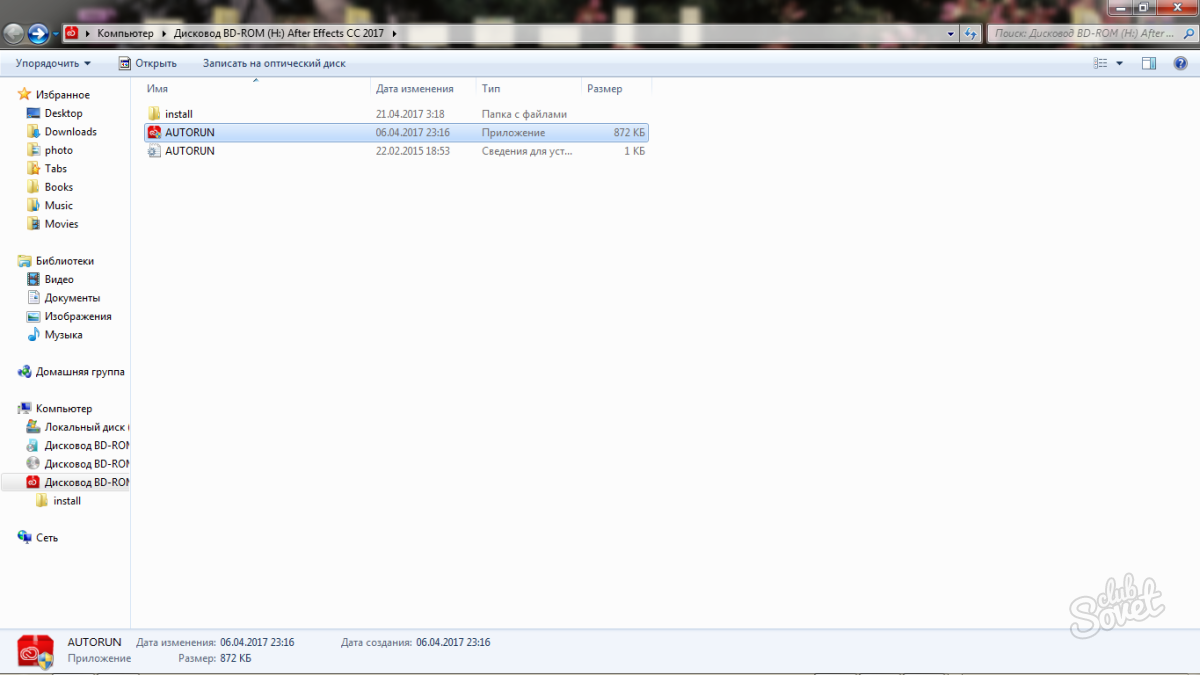
Если программа требует дополнительных компонентов, то, как правило, об их установке вас предупреждают заранее. В данном случае требуется установка пакета Visual C++. Галочку возле него нужно поставить сразу, чтобы в дальнейшем программа работала правильно.
Во второй строке виден типичный случай рекламы в установщиках. Именно из-за нее вы должны читать все строки внимательно. Установщик предлагает установить начальной страницей в браузере некий сайт, который пользователю совершенно не нужен. Такие галочки нужно убирать.
Также часто встречается встроенное предложение установки Яндекс Бара, различных антивирусов, агента mail.ru и других стартовых страниц. Читайте все строки в установщике и убирайте такие предложения.
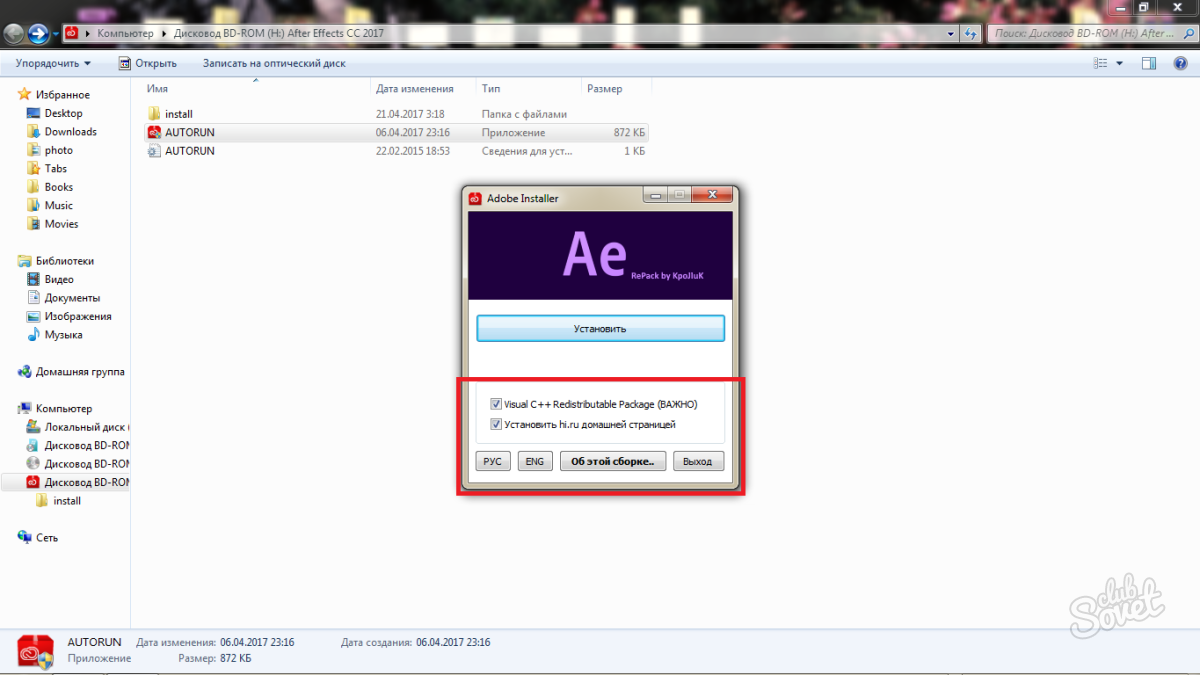
Сначала загрузится дополнительный софт, только потом произойдет установка основной программы. Вас могут попросить согласиться с лицензионным соглашением, в нем указаны основные правила и запреты, в том числе запрет на распространение этого софта.
Дождитесь установки дополнительного контента.
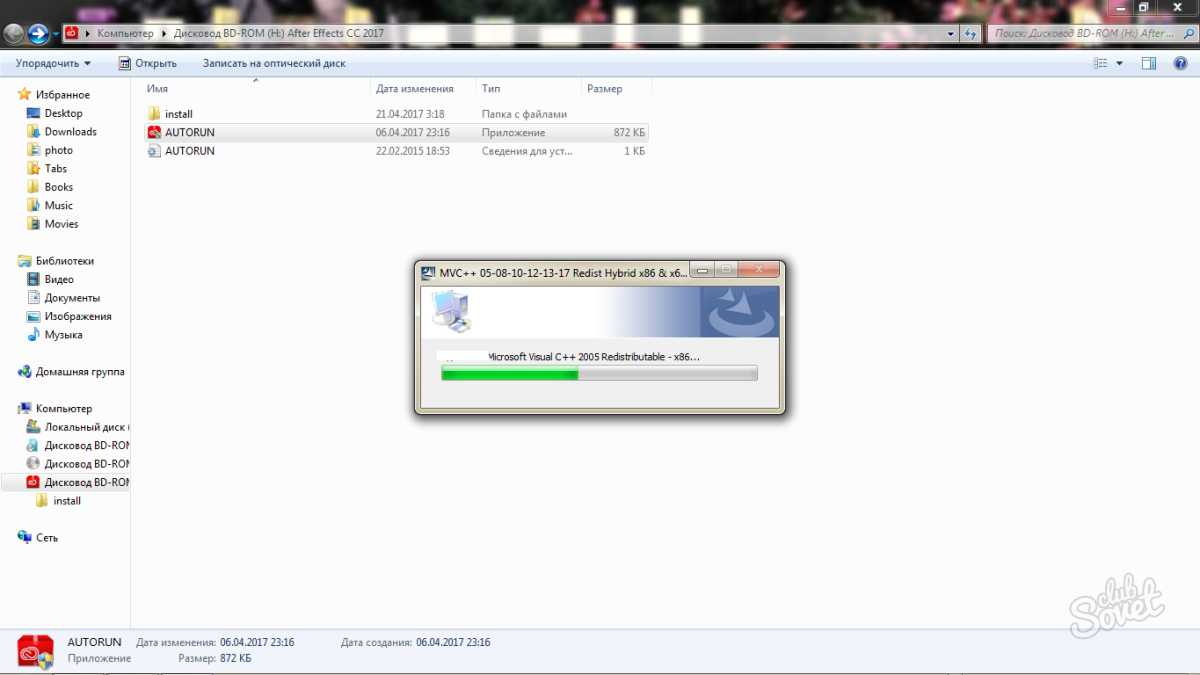
Теперь выберите директорию расположения будущей программы. По умолчанию все программы устанавливаются на Диск С, но если у вас есть другой диск, то лучше не ставить софт на С. Оставьте его под нужды операционной системы. В данном случае, на компьютере больше нет жестких дисков. Поэтому установка будет выполнена на С диск.
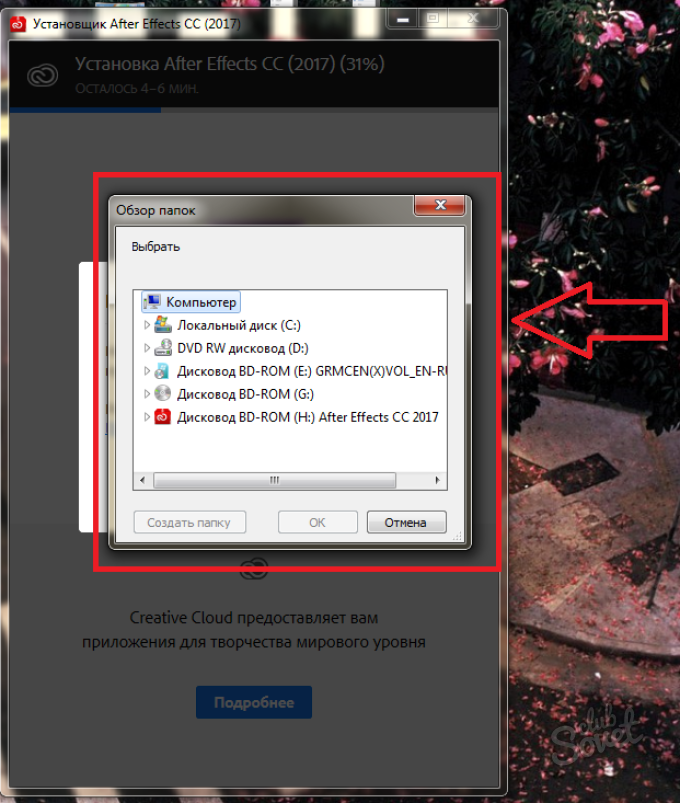
Дождитесь окончания установки. В зависимости от объема программы и производительности вашего компьютера некоторые компоненты могут установиться всего за пару секунд, тогда как другие – до часа. Не пытайтесь прервать процесс, лучше просто не трогать компьютер и заняться собственными делами.
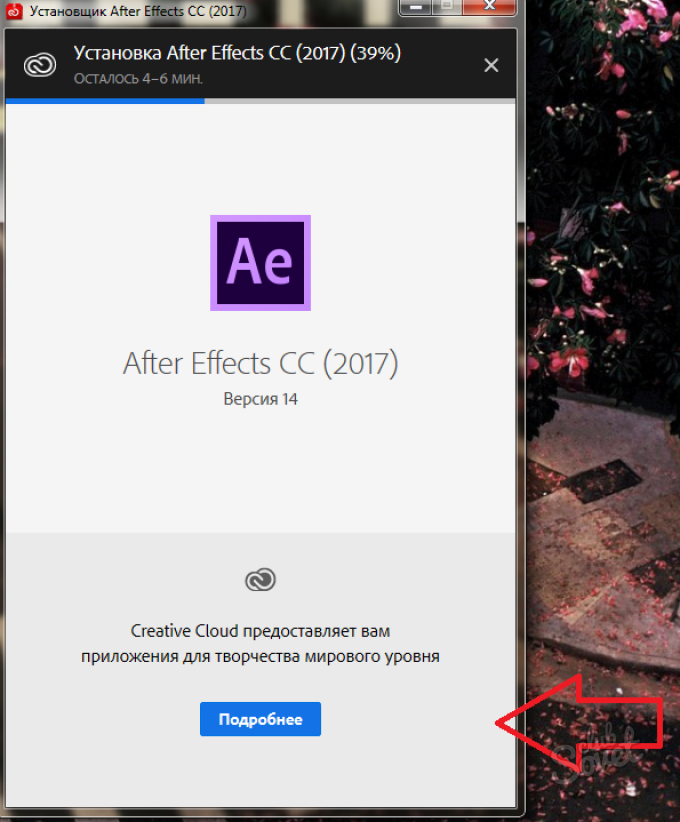
После завершения установки на экране сменится картинка либо высветится специальное уведомление. По вашему желанию выберите один из пунктов, который запустит программу либо просто закроет установщик.
Ваша программа будет находиться в папке, которую вы указали ранее. Также некоторый софт автоматически создает ярлык на рабочем столе, чтобы иметь к программе быстрый доступ.
Несмотря на то, что каждая программа имеет свой способ установки, теперь вы знаете ее приблизительный алгоритм. Главное: внимательное чтение всего, что написано в установщике.
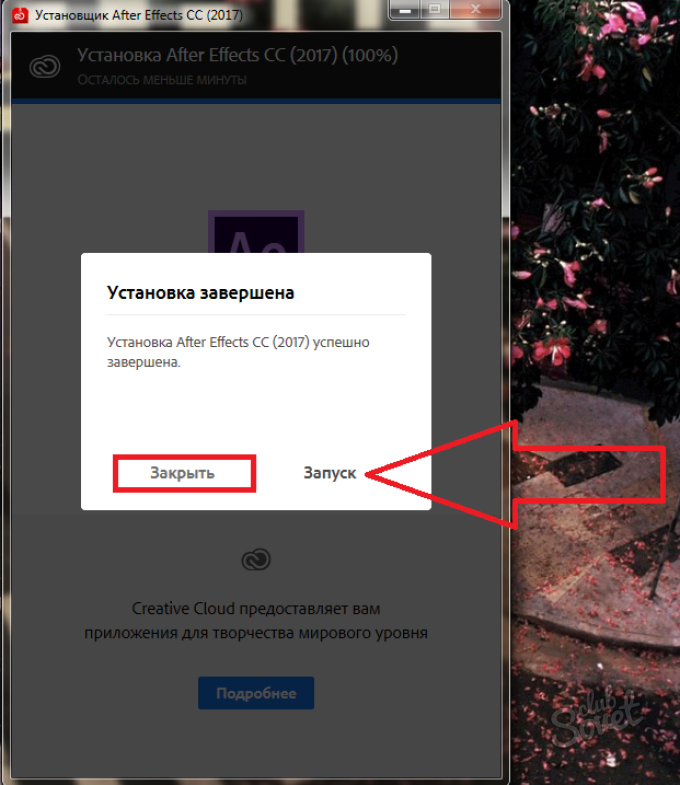
Поделиться советом: “Как установить программу на компьютер”
Источник: sovetclub.ru